AI中线段工具的基本功能
在AI(Adobe Illustrator)中,线段工具是矢量图形设计的基础工具之一。它不仅可以用来绘制直线或曲线,还能通过巧妙操作实现图形的裁剪功能。线段工具位于工具栏的“直线段工具”组中,用户可以通过长按图标展开隐藏工具,选择“直线段工具”、“弧线工具”或“螺旋线工具”等。
线段工具的直接功能是创建路径,而路径是裁剪操作的核心。通过绘制闭合或开放的路径,用户可以定义裁剪区域的边界。与其他专业裁剪工具相比,线段工具的优势在于其灵活性和精确性——用户可以通过调整锚点和方向线,自由控制裁剪的形状和范围。
值得注意的是,线段工具在裁剪应用中通常需要配合其他功能使用。比如“路径查找器”面板中的“分割”功能,或是“对象”菜单中的“剪切蒙版”命令。理解这些协同工作的工具,是掌握AI裁剪技术的关键。
使用线段工具进行基础裁剪的步骤
使用线段工具进行裁剪的第一步是绘制裁剪路径。用户需要根据裁剪需求,用线段工具绘制出完全覆盖目标区域的路径。如果是规则形状的裁剪,可以直接用直线段工具绘制多边形;如果是复杂形状,则需要结合钢笔工具进行精细调整。
第二步是将绘制的路径与目标对象进行对齐。这里需要注意图层的上下关系——裁剪路径应该位于被裁剪对象的上方。用户可以通过图层面板调整对象的叠放顺序,或使用“排列”命令快速调整位置关系。
最后一步是执行裁剪操作。选中路径和对象后,可以通过“对象”菜单中的“剪切蒙版”命令完成裁剪。此时,路径外的部分将被隐藏,路径内的部分保持可见。如果需要永久性裁剪,可以在应用蒙版后选择“扩展”命令,将蒙版转换为实际路径。
线段工具裁剪的高级技巧
对于复杂图形的精确裁剪,可以结合“路径查找器”面板使用线段工具。通过绘制多条相交线段将目标对象分割成若干部分,然后使用“分割”功能,可以一次性完成多个区域的裁剪。这种方法特别适合需要保留裁剪后各个部分的情况。
另一个高级技巧是利用“复合路径”增强裁剪效果。当需要裁剪的区域具有多个独立部分时,可以将这些部分的路径创建为复合路径,然后统一应用剪切蒙版。这样可以在保持各个区域独立性的同时,实现统一的裁剪效果。
线段工具还可以与AI的智能辅助功能配合使用。例如开启“智能参考线”可以确保裁剪路径与被裁剪对象的边缘精确对齐;使用“对齐像素网格”选项则能保证裁剪后的图形在数字媒体中保持清晰锐利的边缘。



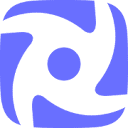
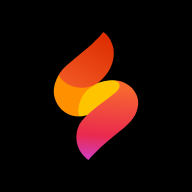


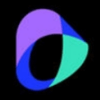


 鄂公网安备42018502008087号
鄂公网安备42018502008087号